Караоке – это способ подпевать любимым песням. Когда была выпущена iOS 16.2, Apple Music Sing была одной из новых функций. Многие пользователи с нетерпением ждали этого, поскольку оно позволяет им петь под свои любимые саундтреки в инструментальных композициях. Однако есть сообщения Apple Music Sing не работает. Что можно сделать, чтобы это исправить? Здесь вам предложат лучшие решения.
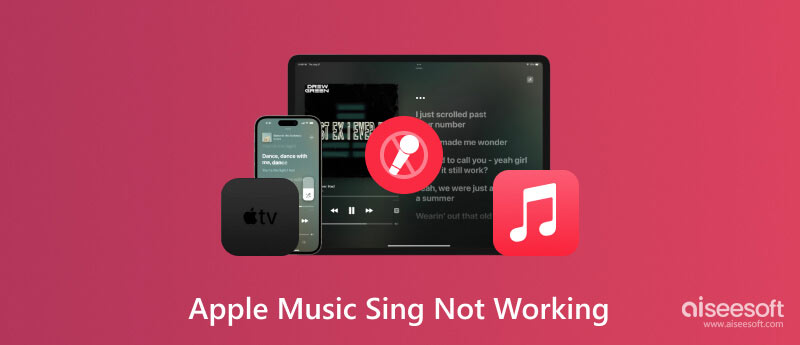
Apple Music Sing была выпущена во всем мире в 2022 году как новая функция iOS 16. В ней отображаются тексты песен в реальном времени и оригинальные инструментальные композиции, под которые можно подпевать. Его функции включают в себя настраиваемый вокал, различные превью текстов песен и бесконечные каталоги для выбора песен. Функция караоке объединяет популярные песни разных жанров, исполнителей и годов выпуска. Вы можете рассчитывать на такие функции, как:
С тех пор Apple Music Sing стала доступна на устройствах Apple, таких как iPad и iPhone, любой модели. После обновлений эта функция стала совместимой с новым Apple TV 4K. Чтобы использовать Apple Music Sing, вам нужно сделать следующее:
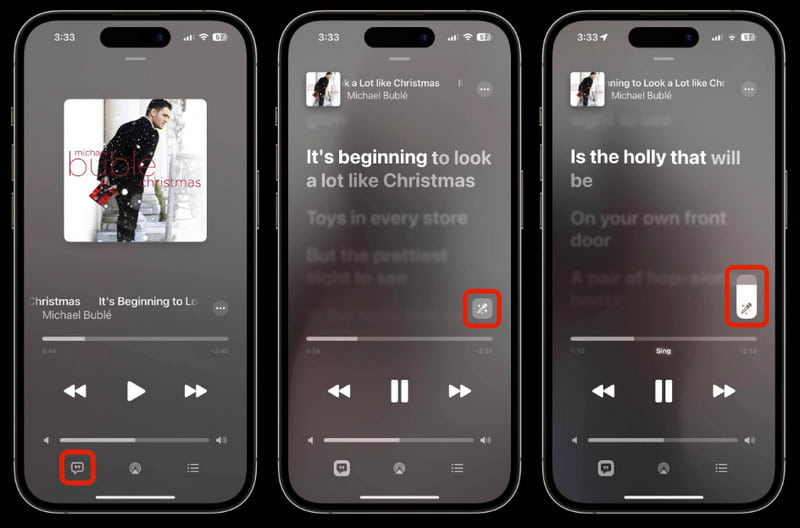
Как определить, что функция неисправна? Вы можете узнать причины ниже и узнать, как их исправить с помощью простых приемов. Эта часть также включает лучшее решение для проверки системы вашего устройства, чтобы выявить и устранить проблемы.
Apple Music Sing может работать нормально и без ошибок, но может быть из-за устройства, которое не работает. Это все еще работоспособно с Aiseesoft iOS Восстановление системы чтобы решить любую проблему на iPhone или iPad. Программное обеспечение для настольных компьютеров предназначено для автоматического сканирования подключенного устройства и выявления проблем, связанных с сетевым подключением, обновлениями, зависающими экранами и т. д. Если Apple Music Sing не работает и вы не знаете причину, это самый простой способ исправить это!

Скачать
Aiseesoft iOS Восстановление системы
100% безопасность. Без рекламы.
100% безопасность. Без рекламы.
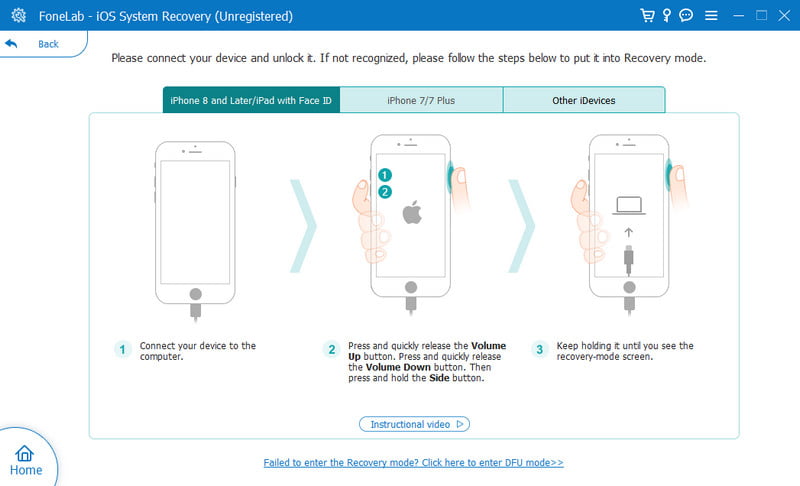
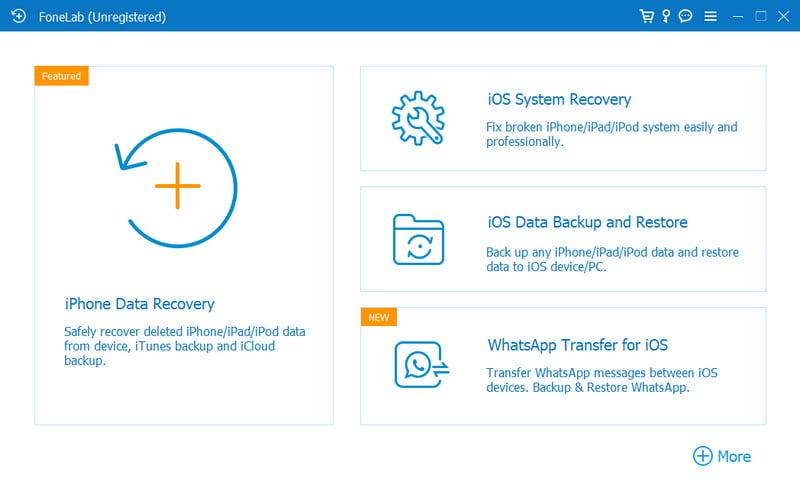
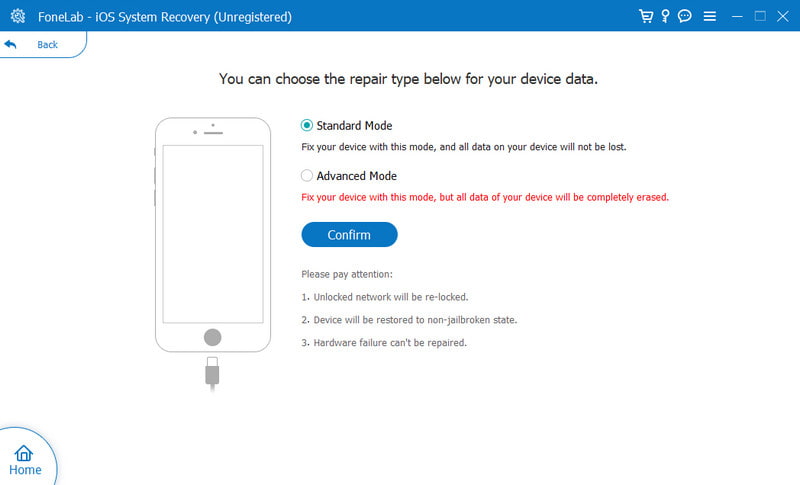
Самый простой способ решить проблему в приложении — принудительно закрыть его. Иногда Apple Music Sing не работает из-за перегрузки данных или из-за завершения установки нового обновления. Предположительно, с приложением все будет в порядке после того, как вы закроете и перезапустите его.
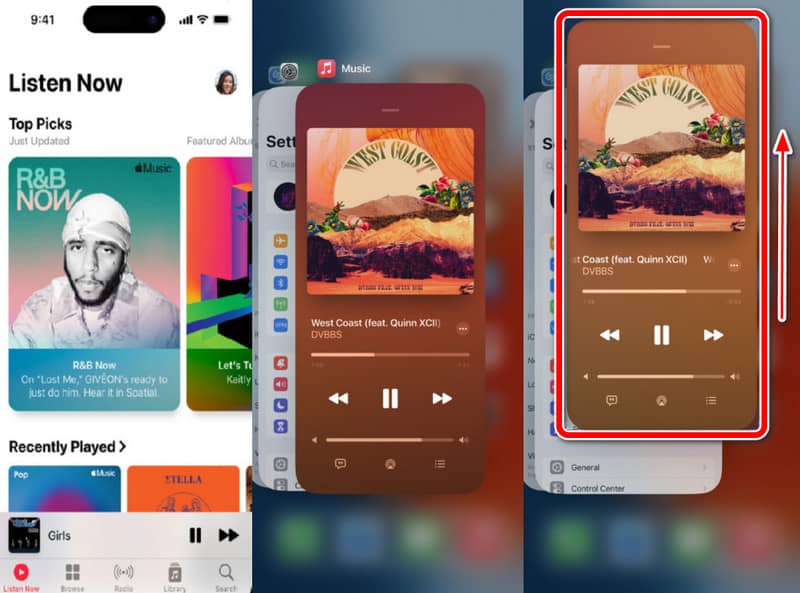
Предположим, одна песня не воспроизводится из приложения. Это означает, что функция еще не добавила в песню версию инструмента или текст. В этом случае Apple Music Sing не будет отображаться на iPhone или iPad. Чтобы проверить, доступны ли эти функции для любимого саундтрека, выполните следующие действия:
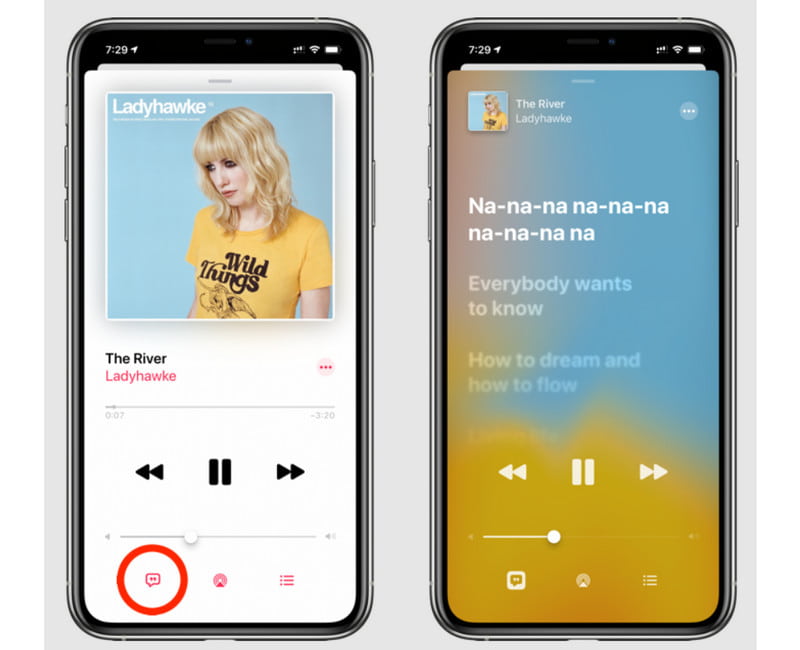
Предположим, у вас установлена последняя версия iOS и вы принудительно закрываете приложение; это может быть вашим последним средством. Удаление приложения поможет перезагрузить данные и исправить возникшие проблемы. Вот как удалить Apple Music:
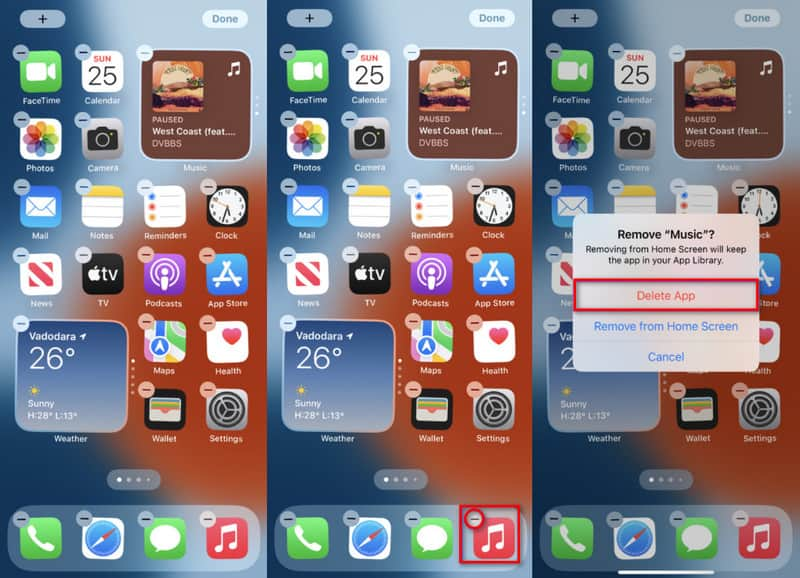
Apple Music Sing работает с каждой песней?
К сожалению нет. Некоторые непопулярные и недавно выпущенные песни пропускаются с помощью этой функции. Для новых саундтреков эта функция может быть добавлена, как только они станут хитами. Вы всегда будете знать, доступен ли Apple Music Sing для песни, если в тексте песни появится значок микрофона.
Какие версии iPhone и iPad поддерживаются Apple Music Sing?
Новая функция поддерживается на iPhone SE, iPhone 11 и более поздних версиях. Между тем, вы также можете получить к нему доступ на iPad Pro, iPad Mini и iPad Air.
Почему тексты песен Apple Music Sing не работают?
Потому что вы выбираете песню, которой нет в каталоге Apple Music. Обязательно выберите саундтрек для подпевания из каталога и установите флажок «Тексты». Оно не должно быть серым.
Почему на моем iPhone нет Apple Music?
Обязательно обновите iOS 16.2, чтобы получить эту функцию на своем телефоне. Также проверьте, поддерживает ли ваше устройство новую версию iOS. В противном случае Apple Music Sing не появится в приложении.
Заключение
Подводя итог, в iOS 16.2 вышла Apple Music Sing, которая позволит пользователю подпевать своим любимым песням. Но поскольку не все свежие обновления идеальны, вы можете обнаружить, что Apple Music Sing не работает. Итак, эта статья помогла вам найти и устранить проблему с помощью эффективных решений. Кроме того, Aiseesoft iOS System Recovery — лучший инструмент для быстрого устранения проблем с устройством. Вы можете скачать его бесплатно на Windows и Mac.

Исправьте нормальную работу системы iOS в различных ситуациях, таких как застревание в режиме DFU, режиме восстановления, режиме наушников, логотипе Apple и т. Д. Без потери данных.
100% безопасность. Без рекламы.
100% безопасность. Без рекламы.